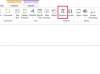Pracujesz w dokumencie Adobe Illustrator CS5, który zawiera tekst obszarowy — tekst utworzony przez wybranie Narzędzie „Wpisz”, klikając i przeciągając, aby zdefiniować obszar, w którym chcesz umieścić tekst, a następnie wpisując lub wklejając Kopiuj. Styl i sformatowałeś tekst, wybierając krój czcionki, ustawiając rozmiar i interlinię, stosując kolor i podkreślając słowa pogrubionymi lub pisanymi kursywą członków używanej rodziny krojów. Ku Twojemu niezadowoleniu Adobe Illustrator podzielił część tekstu. Na szczęście Adobe Illustrator zapewnia dwa sposoby na powstrzymanie tekstu przed dzieleniem wyrazów.
Nadpisania hypenacji na poziomie akapitu
Krok 1
Zaznacz tekst, którego nie chcesz dzielić. Aby zapobiec dzieleniu wyrazów w części tekstu w ramce tekstowej, wybierz narzędzie „Tekst” z przybornika i zaznacz tylko tekst, który chcesz zachować bez dzielenia wyrazów. Aby wyłączyć dzielenie wyrazów w całym tekście w ramce tekstowej, zaznacz samą ramkę tekstową za pomocą narzędzia „Zaznaczanie”.
Wideo dnia
Krok 2
Wybierz „Akapit” z menu „Typ” w menu „Okno”, aby otworzyć panel „Akapit”, jeśli nie jest on jeszcze widoczny na ekranie. Wybierz „Dzielenie wyrazów” z wysuwanego menu panelu „Akapit”.
Krok 3
Usuń zaznaczenie opcji „Dzielenie wyrazów” w górnej części okna dialogowego „Dzielenie wyrazów”, aby wyłączyć tę funkcję dla wybranego tekstu lub ramki tekstowej. Zaznacz pole wyboru „Podgląd”, aby monitorować wpływ ustawień i potwierdzić, że tekst wygląda tak, jak chcesz.
Krok 4
Kliknij przycisk „OK”, aby zaakceptować ustawienia „Dzielenie wyrazów” i powrócić do dokumentu. Wybrany tekst nie jest już dzielony.
Zastępowanie dzielenia wyrazów na poziomie znaków
Krok 1
Wybierz narzędzie „Typ” z przybornika i wybierz znaki lub słowa, których nie chcesz dzielić. Zaznacz tylko tyle akapitu, ile chcesz trzymać razem, lub przestań dzielić.
Krok 2
Wybierz „Znak” z wysuwanego menu „Typ” w menu „Okno”, aby otworzyć panel „Znak”, jeśli nie jest jeszcze widoczny na ekranie. Wybierz „Bez przerwy” z wysuwanego menu panelu „Znak”.
Krok 3
Sprawdź efekt zmiany dzielenia wyrazów, aby upewnić się, że uzyskasz pożądany wygląd. Jeśli tak się nie stanie, wybierz „Cofnij styl pisania” z menu „Edycja” lub naciśnij „Control + Z” (Windows) lub „Command + Z” (Mac), aby wydać polecenie cofania z klawiatury.
Krok 4
Wybierz ponownie więcej lub mniej znaków lub słów. Wybierz ponownie „Bez przerwy” z wysuwanego menu panelu „Znak”.
Wskazówka
Aby zmienić ustawienia dzielenia wyrazów dla jednego słowa, które często pojawia się w tekście, otwórz program Adobe Illustrator słownika dzielenia wyrazów w preferencjach aplikacji, wpisz słowo w polu „Nowy wpis” i dodaj je do Lista „wyjątków”. Możesz poprawić ogólne dzielenie wyrazów w krótkich blokach tekstu o krótkich długościach linii, przełączając się pojedynczy akapit lub ramkę tekstową do innego kompozytora tekstu w wysuwanym menu „Akapitu” płyta. Poeksperymentuj z „Kompozytorem jednowierszowym” i „Kompozytorem każdego wiersza”, aby zobaczyć, który daje najlepsze wyniki w przypadku kłopotliwego fragmentu tekstu.
Ostrzeżenie
Nie stosuj „Bez przerwy” do więcej niż jednego wiersza tekstu. Twój tekst zniknie, jeśli to zrobisz. Zastosowanie „Bez przerwy” do zbyt wielu pojedynczych znaków z rzędu może spowodować, że program Adobe Illustrator zawinie wiersz tekstu w środku słowa. Jeśli dodasz powrót karetki, aby wymusić łamanie tekstu przed określonymi słowami, a później zmienisz krój pisma lub styl, podziały wierszy mogą znajdować się w niewłaściwych miejscach. Unikaj tej techniki, jeśli to w ogóle możliwe.